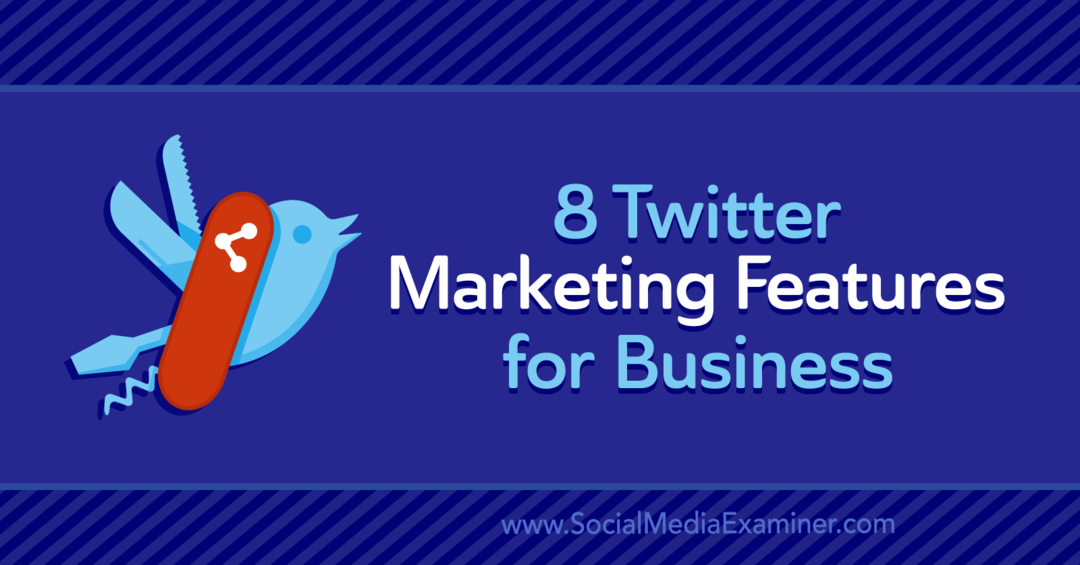Как проверить на плагиат в Google Docs
Google Гугл документы Герой / / April 22, 2022

Последнее обновление:

Плагиат - это взять чужую работу и выдать за свою. Если вы хотите проверить Google Документы на плагиат, воспользуйтесь этим руководством.
Всегда найдутся те, кто ищет кратчайший путь к завершению работы. Если вы берете контент из другого источника и выдаете его за свой собственный, для этого есть слово — плагиат.
Плагиат — огромная проблема в академических кругах и деловом мире, но это не значит, что вы должны мириться с этим. Если вы хотите устранить проблему, вам нужно знать, как проверить на плагиат.
Если вы используете редактор документов, такой как Google Docs, вы можете, и есть несколько инструментов, которые вы можете использовать для выполнения этой работы. Вот что вам нужно сделать, чтобы проверить на плагиат в Документах Google.
Используйте надстройку для защиты от плагиата для Документов Google
Одним из простых способов проверки на плагиат в Документах Google является использование надстройки. Надстройки позволяют добавлять в редактор дополнительные функции, будь то
Чтобы использовать надстройку для защиты от плагиата в Документах Google:
- Откройте свой Гугл документы документ.
- Нажмите Дополнения на панели инструментов и выберите Получить дополнения.
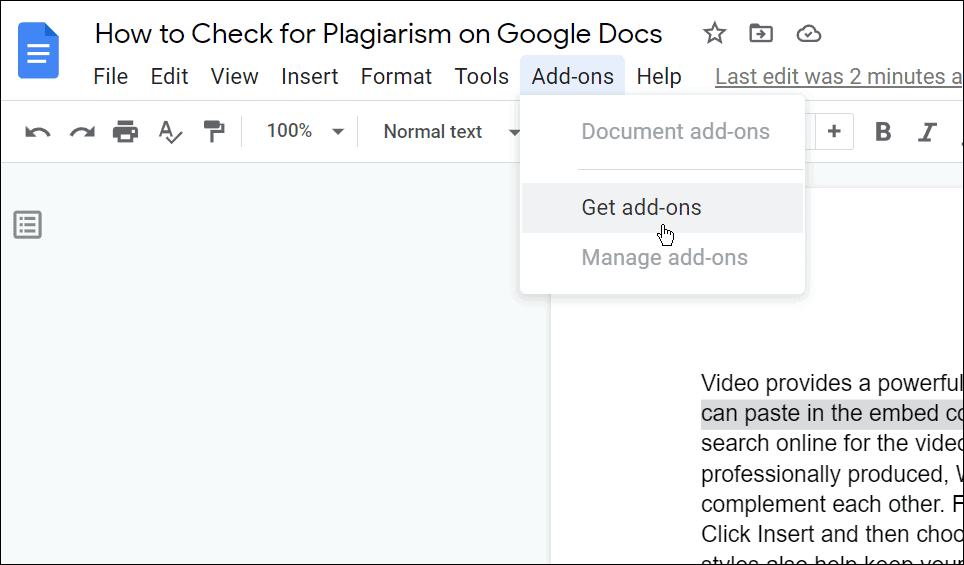
- В следующем меню введите плагиат в строку поиска и найдите подходящую панель инструментов для борьбы с плагиатом. Ищите надстройку с наибольшим количеством пользователей, самым высоким рейтингом качества и количеством загрузок. В этом примере мы используем Плагиум.
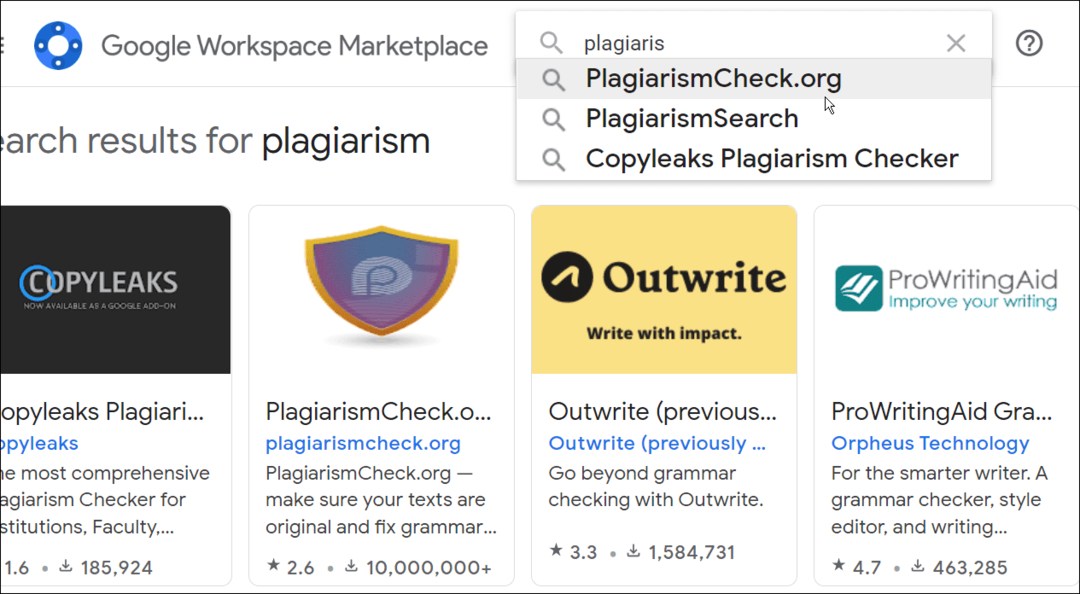
- Найдя надстройку, выберите ее в результатах поиска, затем нажмите Установить. В этом примере мы используем Плагиум, но вы можете проверить инструкции по использованию других инструментов для борьбы с плагиатом.
- Подождите, пока надстройка будет установлена. Через несколько секунд вы должны увидеть его в Дополнения меню.
- Для проверки на плагиат выделите часть текста и нажмите Модули > Plagium > Проверить раздел.
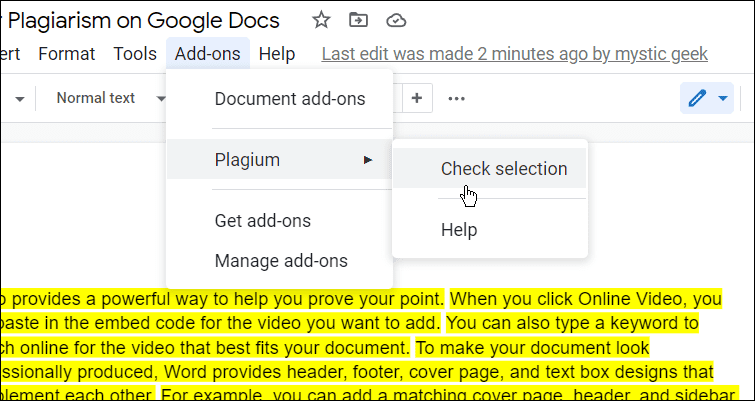
- Вы увидите фрагменты текста, которые являются плагиатом в Плагиум строку меню справа, а также процент сходства. Чем выше это значение, тем больше текста является плагиатом, основываясь на выводах инструмента.
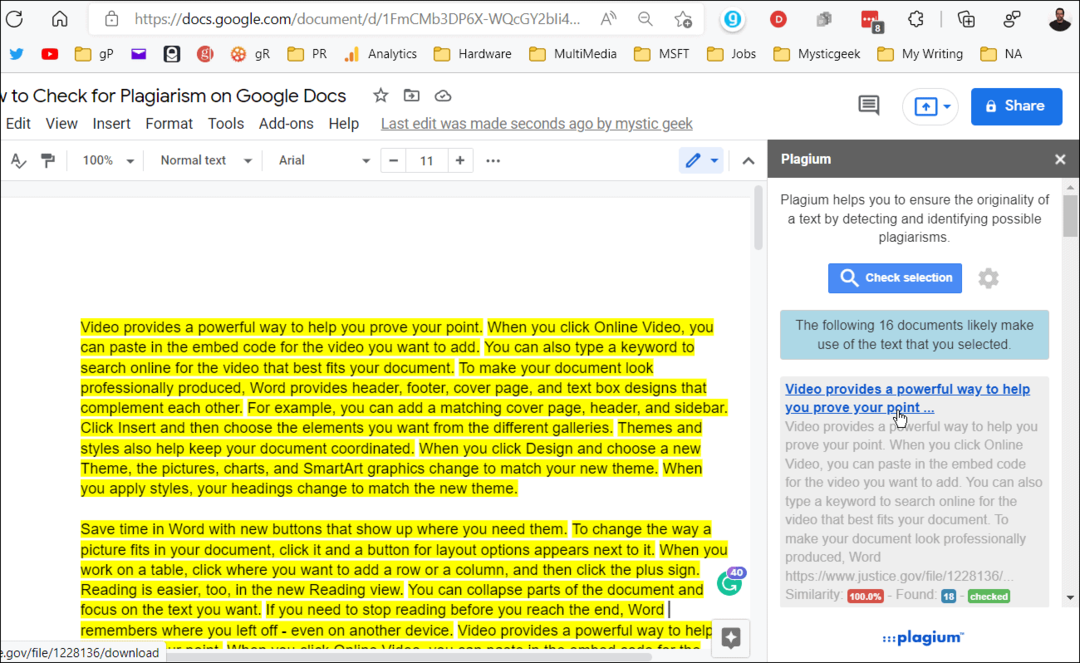
Конечно, в зависимости от документа, который у вас есть, и инструмента, который вы используете, ваши результаты будут различаться. Некоторое сходство ожидается из-за общих слов, но все, что выше 10-15%, вероятно, подозрительно.
Используйте грамматику
Один из инструментов, которые мы используем здесь, в groovyPost, это грамматически. Он не только проверит ваш документ на наличие орфографических и грамматических ошибок, но вы также можете использовать его для быстрой проверки содержимого на плагиат.
Вам нужно убедиться, что у вас есть Подписка Grammarly Премиум однако сделать это.
Чтобы использовать Grammarly для проверки на плагиат:
- Откройте свой Гугл документы документ.
- В Google Документах выберите Файл > Скачать и выберите подходящий формат (обычно DOCX).
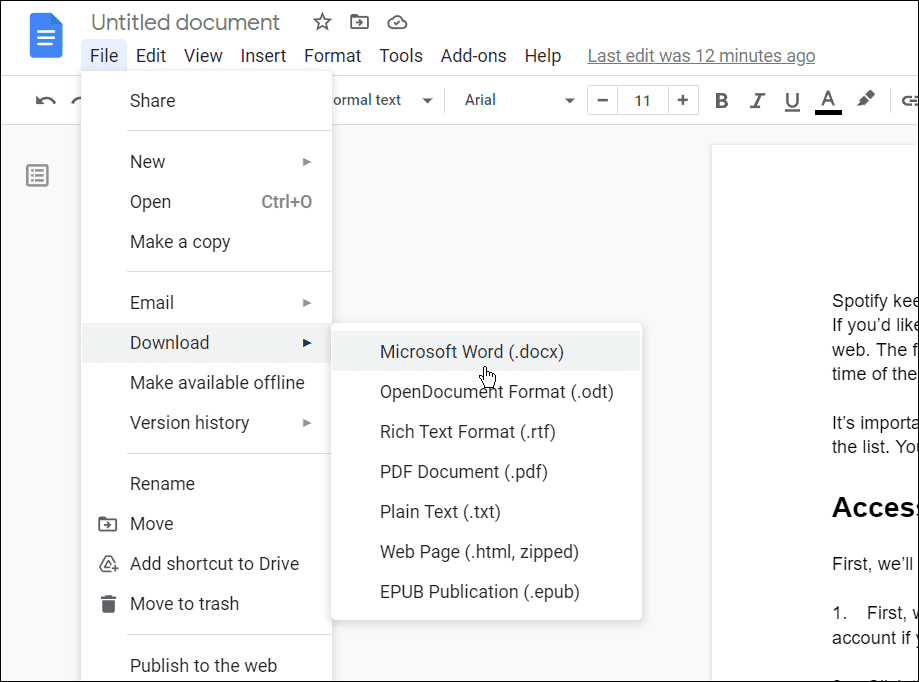
- Следующий, открыть грамматику в веб-браузере и нажмите Загрузить.
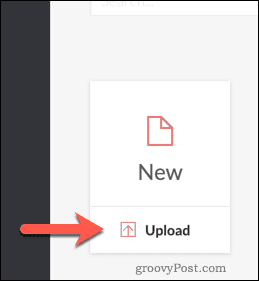
- Если документ не открывается автоматически, нажмите загруженный документ в списке документов Grammarly.
- Помимо проверки орфографических и грамматических ошибок, Grammarly проверяет документ на наличие плагиата, сравнивая текст с источниками, которые он идентифицирует в Интернете.
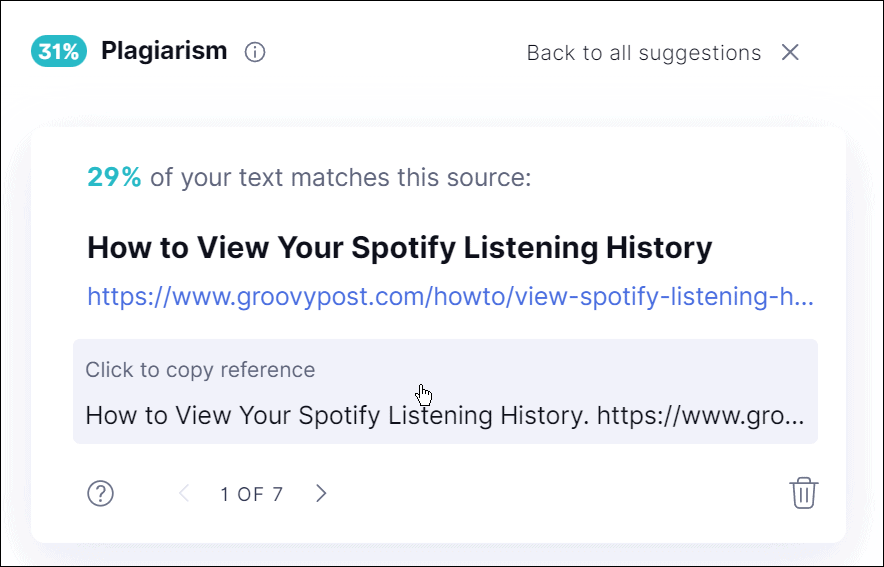
Борьба с плагиатом в Google Docs
Это всего лишь два метода, которые вы можете использовать для проверки на плагиат в Документах Google. Помните, что вы можете предпочесть другую надстройку для Документов Google. Просто иди к Дополнения > Получить дополнения и попробуйте дополнительное расширение. Пробуйте разные дополнения, пока не найдете лучшее для себя. Вы также можете использовать веб-сайты, такие как Copyscape быстро сравнить два документа, чтобы увидеть, есть ли какие-либо сходства.
Если вы академик или профессионал и вам нужно написать эссе, узнайте, как настроить формат MLA в Google Docs или добавить и отформатировать текстовое поле в Документах Google.
Как найти ключ продукта Windows 11
Если вам нужно перенести ключ продукта Windows 11 или просто выполнить чистую установку ОС,...
Как очистить кэш Google Chrome, файлы cookie и историю просмотров
Chrome отлично сохраняет вашу историю посещенных страниц, кеш и файлы cookie, чтобы оптимизировать работу вашего браузера в Интернете. Ее, как...
Сопоставление цен в магазине: как получить онлайн-цены при совершении покупок в магазине
Покупка в магазине не означает, что вы должны платить более высокие цены. Благодаря гарантиям соответствия цен вы можете получать онлайн-скидки при совершении покупок в...
Как подарить подписку Disney Plus с помощью цифровой подарочной карты
Если вам нравится Disney Plus и вы хотите поделиться им с другими, вот как купить подарочную подписку Disney+ для...